こんにちは!かなたです。
ConoHa WINGのWordPressかんたんセットアップを申し込むも、設定に失敗しました。
機械オンチの宿命でしょうか、、
今回は、その時の対応を載せています。
この記事にオススメな人
- ConoHa WINGでブログを開設したい人
- ConoHa WINGのWordPressかんたんセットアップ設定に失敗した人
それでは、見ていきましょう!
申し込み時に感じた違和感
ConoHa WINGのサイトから新規アカウント登録を申し込み、料金タイプ「WINGパック」を選択、初期ドメインの入力までは順調でした。
WordPressかんんたんセットアップを「利用する」と選択し「新規インストール」画面で入力を開始したのですが・・・
「独自ドメイン設定」だけが上手く反映しません。
様々な文字配列を試すも「.com」や「.net」等のトップレベルドメインが選択画面に表示されず、検索ボタンをクリックすることもできませんでした。
他の設定項目も再度入力や入力内容変更を行い・・・1時間ほど経過後に突然トップレベルドメインが選択できるようになり、原因不明のままサーバー契約となりました。
WordPressがない!?
翌日ConoHaアカウントにログイン。
なぜか、独自ドメインがなくWordPressもありません。
とてつもない疲労感を感じましたが、「サーバーの契約料払った・・・」と思い、様々なサイトを調べました。
WordPressかんたんセットアップが上手く反映されない場合は、自分で独自ドメイン等を設定する必要があると判明しました。
自分で独自ドメイン取得
ConoHaアカウントにログイン後、メニューの「ドメイン」から設定できます。
設定方法の詳細は、こちら
自分でWordPressをインストール
CooHaアカウントにログイン後、メニューの「サイト管理」から設定できます。
設定方法の詳細は、こちら
独自ドメインあるのにWordPressない!?
独自ドメインを取得、WordPressをインストールしたところで疲れてしまい、次の日に作業持ち越しとなりました。
翌日ConoHaアカウントにログインしたところ・・・WordPressが消えていて呆然。
独自ドメインは取得できているのに、WordPressが無いんです。
「機械オンチの宿命・・・」と思いつつ、再び様々なサイトを調べました。
初期ドメインの状態でWordPressをインストールしていたことが判明しました。
独自ドメインにてWordPressを作成したかったので、初期ドメイン画面の「サイト設定」にあったWordPressを削除し、独自ドメイン画面の「サイト設定」で改めてWordPressをインストールしました。
ちなみに、初期ドメイン画面と独自ドメイン画面の切り替えは、下記画像の「切り替え」をクリックすると可能です。
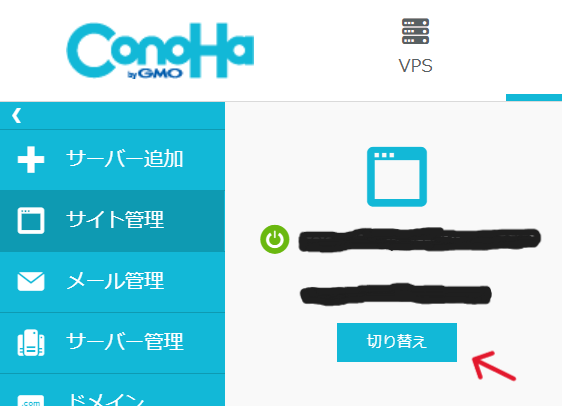
WordPressをインストールする時は、独自ドメイン画面になっているかを必ず確認してください。
まとめ:かんたんセットアップに失敗しても自分で設定可能(追加請求なし)
WordPressかんたんセットアップが上手く反映されなくても、後から自分で設定できます。
追加請求も無いので、心配しなくて大丈夫です。
今回の記事が、ブログ開設の一助になれば幸いです。